word兼容模式怎么切换成正常模式 word兼容模式切换成正常模式的方法
更新时间:2024-01-01 14:06:00作者:qiaoyun
许多用户在打开word文档进行编辑的时候,发现是兼容模式,这样有很多功能就不能正常使用了,所以很多人就想知道word兼容模式怎么切换成正常模式呢?如果你有需要的话,可以紧跟着小编一起来学习一下word兼容模式切换成正常模式的方法,希望帮助到大家。
方法如下:
1、首先我们新建一个文档。
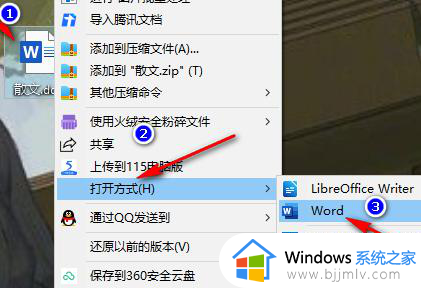
2、然后可以看到这是“兼容模式”。
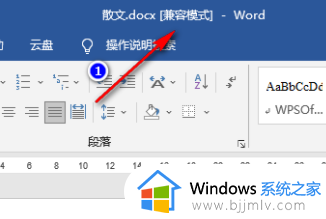
3、随后点击“文件”。
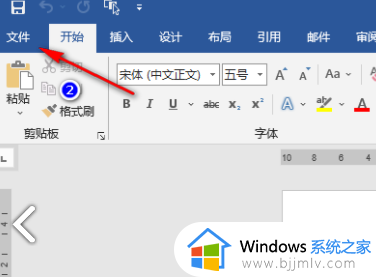
4、接着点击“信息”。
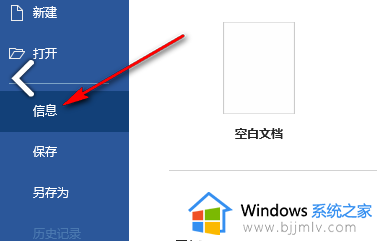
5、然后我们点击“兼容模式”转换。
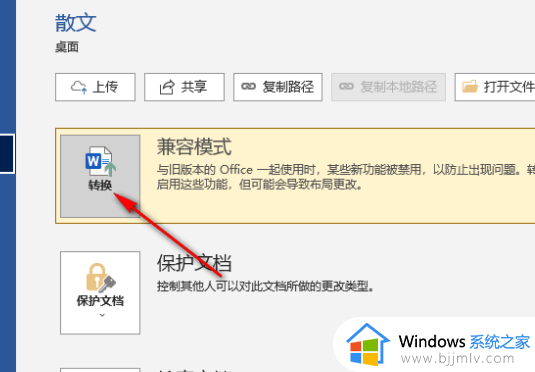
6、最后点击“确定”就可以成功转换了。
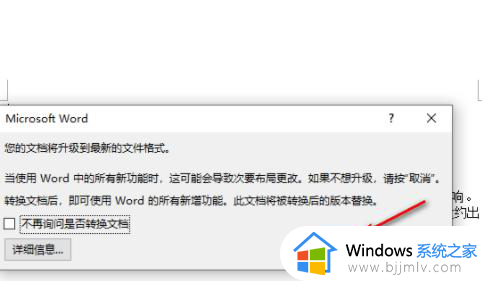
以上给大家介绍的就是word兼容模式切换成正常模式的详细方法,大家如果有遇到一样情况的话可以参考上面的方法步骤来进行操作就可以了。
word兼容模式怎么切换成正常模式 word兼容模式切换成正常模式的方法相关教程
- Word的兼容模式和正常模式切换步骤 如何将Word从兼容模式切换回正常模式
- Word如何调整兼容模式和正常模式之间的切换 word文件的兼容模式怎么改变成一般模式
- 360浏览器为什么切换不了兼容模式 360浏览器不能切换兼容模式如何解决
- 浏览器模式改为兼容模式方法 浏览器怎么设置兼容模式
- 新版edge浏览器兼容性设置在哪里 edge浏览器怎么切换成兼容模式
- 浏览模式改为兼容模式怎么改 浏览器怎么设置兼容性
- 浏览器如何设置为兼容模式 怎么设置浏览器为兼容模式
- chrome兼容模式怎么设置 chrome如何设置兼容模式
- 台式电脑如何切换显卡模式 台式电脑怎么切换显卡模式
- 安全模式可以启动正常不能启动怎么办 安全模式可以进入正常模式就黑屏处理方法
- 惠普新电脑只有c盘没有d盘怎么办 惠普电脑只有一个C盘,如何分D盘
- 惠普电脑无法启动windows怎么办?惠普电脑无法启动系统如何 处理
- host在哪个文件夹里面 电脑hosts文件夹位置介绍
- word目录怎么生成 word目录自动生成步骤
- 惠普键盘win键怎么解锁 惠普键盘win键锁了按什么解锁
- 火绒驱动版本不匹配重启没用怎么办 火绒驱动版本不匹配重启依旧不匹配如何处理
电脑教程推荐
win10系统推荐